Как да използвате iVerify, за да защитите вашето iOS устройство от хакери
Всяка операционна система и устройство има свои инструменти за сигурност. Ако използвате настолен компютър, ще сте запознати с широката гама от защитни стени, средства за проверка на вируси и злонамерен софтуер и общи съвети за сигурност(general security advice) .
Но какво да кажем за вашите смартфони и таблети? Тъй като все повече хора преминават към мобилни компютри и повече таблети се използват като де-факто компютри(more tablets being used as de-facto computers) , необходимостта от решение за мобилна сигурност става все по-належаща(becomes ever more pressing) .
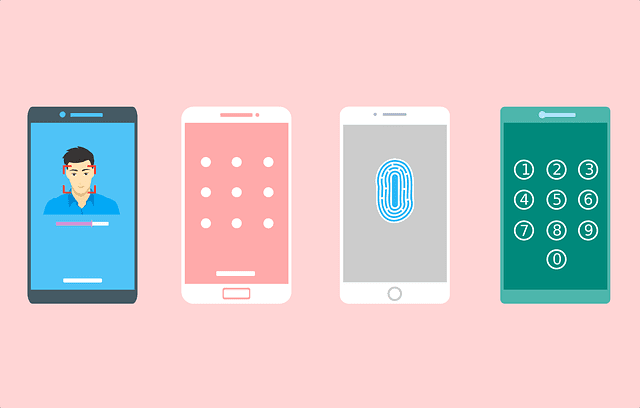
Представи се ново решение за iOS устройства, наречено iVerify . При цена от $5, това ще отблъсне тълпата, търсеща безплатни пари, но си струва да пожертвате ежедневното си лате в замяна на спокойствие.
But….iOS Devices Can’t Be Hacked!
Има малко опасна заблуда, че устройствата с iOS са непревземаеми. Че криптирането върху тях ги прави безсмъртни за всякакви опити за хакерство. Това е грешно.
Вярно е(is) , че iOS устройствата имат изключително добри функции за криптиране (при условие, че не забравяте да ги включите!). Но нищо не е гарантирано. Грешки се откриват непрекъснато, включително десет грешки само в iMessage(ten bugs in iMessage alone) .
iVerify следи за всякакви потенциални уязвимости в сигурността и маркира всичко, което сметне за подозрително. Той също така ви дава контролен списък с неща, които трябва да направите, за да заключите напълно телефона си, за да затрудните достъпа на всеки до телефона ви още повече.
Настройка на iVerify за iOS(Setting Up iVerify for iOS)
iVerify работи както на iPhone, така и на iPad. Купуването на едното ще ви даде версията за другото, така че силно препоръчваме да настроите приложението и на двете устройства, ако имате и двете.
- Когато приложението бъде изтеглено, отворете го и щракнете върху зеления бутон Продължи(Continue) .

- След това се отваря главният екран, за да покаже това, което смята за четирите основни важни области на сигурността – сканиране на устройство, Touch ID, заключване на екрана(Device Scan, Touch ID, Screen Lock) и текущата ви версия на iOS(iOS Version) .
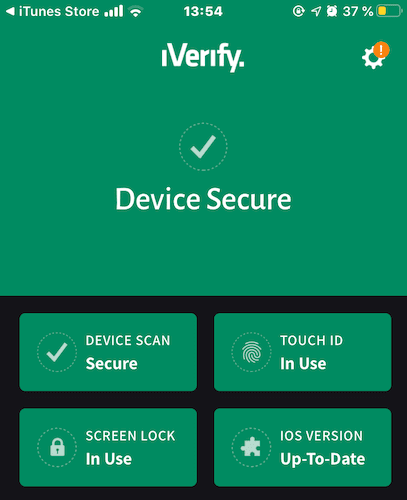
- Тъй като ги използвам и актуализирам всички, в момента всички са зелени. Но ако някой от тях е бил забранен или остарял, те ще се показват като червени, изискващи незабавно внимание.
- Ако леко докоснете един от бутоните, той ще ви даде подходяща информация.
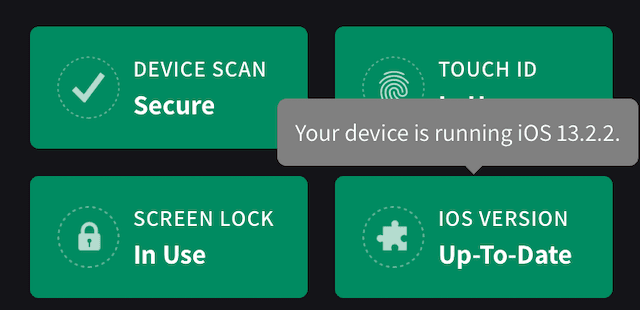
- Ако сега превъртите по-надолу по страницата, ще видите контролни списъци с предпазни мерки, които вече можете да предприемете, за да заключите устройството си още повече.

- Ако докоснете първия, Защита срещу кражба,(Protect against theft,) ще получите списък с препоръките на iVerify в тази категория.

- Това, което е малко минус, е, че iVerify не проверява дали вече сте правили тези неща. Просто се предполага, че не сте. Ако намерите нещо, което вече сте направили, докоснете го, превъртете до дъното и след това докоснете Прегледах това(I’ve Reviewed This) . След това ще бъде маркирано като завършено.

- За задача, която не сте изпълнили, докоснете я и следващата страница ще ви даде пълни инструкции как да я постигнете, включително бутон, който да ви отведе до настройките на устройството.
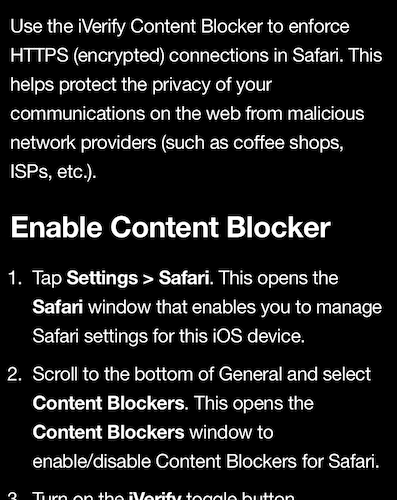
- След като го направите, върнете се към iVerify, докоснете Прегледах това(I’ve Reviewed This) и то ще бъде маркирано като завършено. Преминете към следващия и повторете.
iVerify открива заплахи за вашето iOS устройство(iVerify Detects Threats to Your iOS Device)

Когато iVerify открие заплаха, той генерира уникална връзка обратно към Trail of Bits , разработчика, който е направил iVerify. Тази връзка ви дава информация какво да направите, за да премахнете заплахата, както и да докладвате заплахата на Trail of Bits , за да подобрите базата данни за заплахи.
Както се казва на екрана, отворете връзката на друго незаразено устройство, затворете заразеното устройство и следвайте инструкциите в дадената връзка.
Not 100% Perfect – But Better Than Nothing
Това не трябва да се разглежда като идеално решение за борба с шпионски софтуер, злонамерен софтуер и хакери. Нищо не е перфектно. Заплахите се развиват през цялото време и очевидно, ако се включи лош човек, подкрепян от правителството или държавата, тогава нещо като iVerify ще бъде безполезно.
Но 99% от нас няма да бъдат мишена на тоталитарни правителства или някой, използващ устройство за кодиране на глас, изисквайки да им бъдат платени милиарди долара в замяна на това да не объркат електрическата мрежа. За нас, обикновените хора, iVerify може да се окаже много ценен ресурс.
Related posts
Архивирайте автоматично вашето iOS устройство през WiFi
Използвайте вашето iOS устройство като кабелен модем
Как да архивирате вашето iOS устройство с помощта на iTunes
Как да оптимизирате мобилното приложение Outlook за вашия телефон
Как да свържете телефон с Android или iPhone към компютър с Windows 10
Какво е SIM карта и какво прави?
Как да блокирате или деблокирате някого в WhatsApp -
Как да промените езика в Steam: Всичко, което трябва да знаете
Как да промените езика във Facebook: Всичко, което трябва да знаете -
Как да добавите няколко акаунта в приложението Outlook за Android и iPhone
3 начина да включите или изключите Bluetooth на iPhone -
Как да промените езика на iPhone или iPad: Всичко, което трябва да знаете -
Как да прехвърляте снимки от iPhone към Android (4 начина)
Microsoft To-Do на iPhone Съвети и трикове: Заредете своята производителност!
Как да поставите Google Chrome в тъмен режим -
Как да направите екранна снимка на iPhone 12 (както и на други iPhone)
Как да промените езика на клавиатурата на iPhone: Всичко, което трябва да знаете -
Какво е NFC? Как да използвам NFC -
Как да промените тапета на iPhone: Всичко, което трябва да знаете -
Как да видите и получите достъп до iCloud Notes в Windows 10
